Hướng dẫn Tạo Dự Án Java Mới trong Eclipse
23/02/2025
Nội dung bài viết
Eclipse là một trong những môi trường phát triển Java nổi tiếng nhất, cung cấp mọi công cụ cần thiết để xây dựng dự án Java từ đầu. Để bắt đầu, bạn cần tạo một dự án mới. Mặc dù quy trình khá đơn giản, nhưng nếu bạn đã cài đặt Eclipse cho ngôn ngữ khác, việc tạo dự án Java có thể gây nhầm lẫn.
Các bước thực hiện
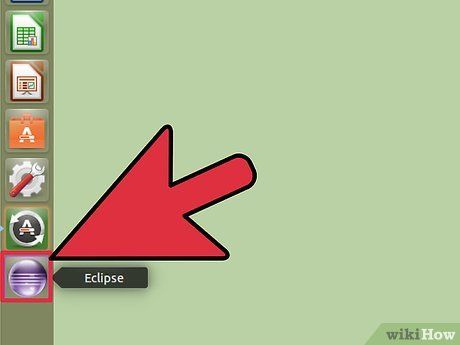
Cài đặt Eclipse IDE dành cho nhà phát triển Java. Trong lần đầu cài đặt, bạn sẽ được chọn loại IDE. Hãy chọn "Eclipse IDE for Java Developers" để cài đặt các công cụ cần thiết cho dự án Java.
- Nếu Eclipse đã được cài đặt cho ngôn ngữ khác, bạn có thể thêm hỗ trợ Java bằng cách vào trình đơn "Help" → "Install New Software". Chọn "All Available Sites", nhập "java" vào ô lọc, và chọn "Eclipse Java Development Tools". Tiếp theo, làm theo hướng dẫn để hoàn tất cài đặt và khởi động lại Eclipse.

Nhấn "File" → "New" → "Java Project". Cửa sổ "New Java Project" sẽ hiện ra.
- Nếu không thấy tùy chọn "Java Project" nhưng đã cài đặt Java Development Tools, hãy chọn "Project..." từ trình đơn "New", mở rộng thư mục "Java" và chọn "Java Project".
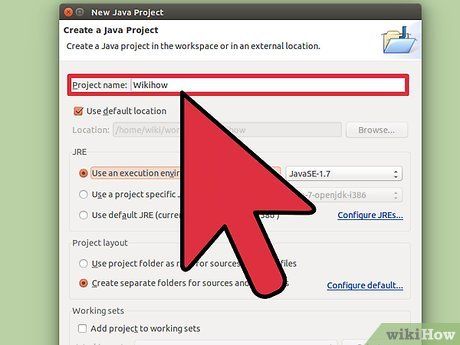
Đặt tên dự án sao cho dễ nhận biết. Tên này giúp bạn và người khác dễ dàng nhận diện dự án. Bạn có thể thay đổi tên sau này nếu cần.
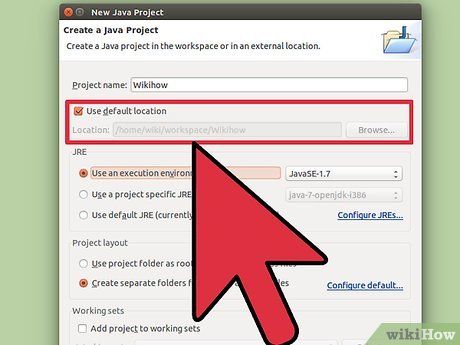
Chọn vị trí lưu trữ tập tin dự án. Mặc định, Eclipse sẽ lưu vào thư mục riêng của nó. Tuy nhiên, bạn có thể tùy chỉnh vị trí lưu trữ theo ý muốn.
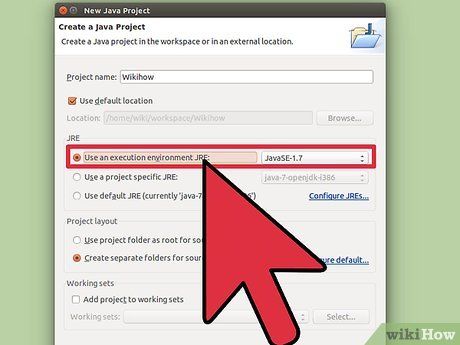
Lựa chọn môi trường JRE phù hợp. Nếu dự án yêu cầu một phiên bản Java cụ thể, hãy chọn JRE tương ứng từ trình đơn thả xuống. Mặc định, JRE mới nhất sẽ được chọn.
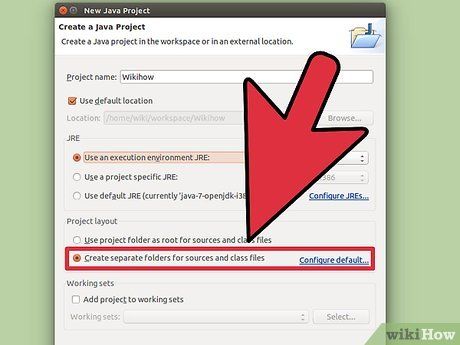
Thiết lập bố cục dự án. Bạn có thể chọn giữa việc sử dụng thư mục dự án chung hoặc tạo thư mục riêng cho mã nguồn và lớp. Tùy chọn mặc định của Eclipse là "Tạo thư mục riêng", nhưng bạn có thể điều chỉnh tùy theo nhu cầu dự án.
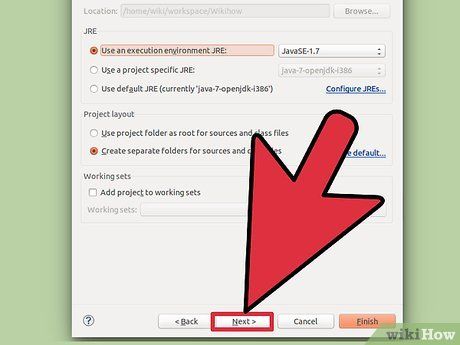
Nhấn "Next" để chuyển sang cửa sổ "Java Settings". Tại đây, bạn có thể thêm nguồn bổ sung hoặc tích hợp các thư viện cần thiết cho dự án.
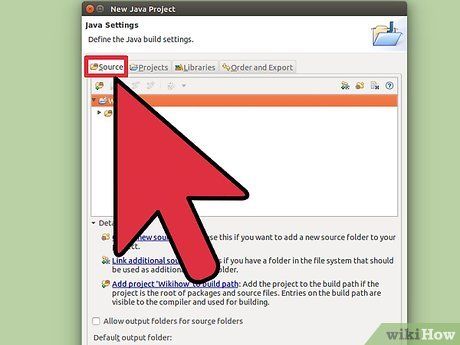
Sử dụng thẻ Source để thiết lập lối dựng (build path). Đây là nơi bạn xác định các thư mục nguồn, liên kết đến nguồn bên ngoài, hoặc thêm/bớt thư mục. Trình biên dịch sẽ dựa vào lối dựng này để biên dịch chương trình một cách chính xác.
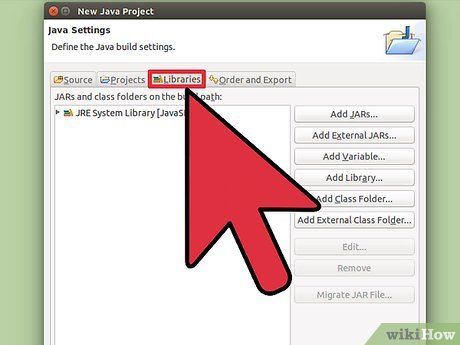
Sử dụng thẻ Libraries để tích hợp thư viện vào dự án. Tại đây, bạn có thể thêm các tập tin JAR hoặc chọn thư viện có sẵn. Bạn cũng có thể nhập thư viện từ các dự án khác để tận dụng tối đa tài nguyên.
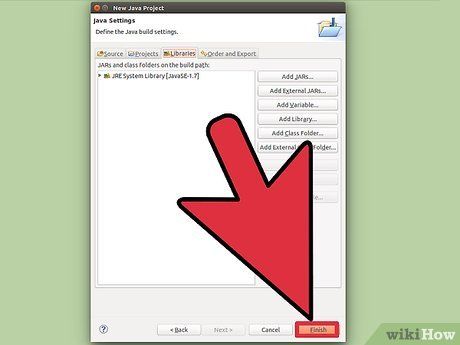
Nhấn "Finish" để hoàn tất và bắt đầu làm việc trên dự án mới. Bạn sẽ được chuyển đến không gian làm việc Java. Nếu đang làm việc với ngôn ngữ khác, Eclipse sẽ đề nghị chuyển sang "phối cảnh" Java để tối ưu hóa trải nghiệm.
- Dự án sẽ xuất hiện trong khung "Package Explorer" ở bên trái. Nếu chỉ thấy thẻ Welcome, hãy nhấp vào biểu tượng Java nhỏ ở góc trái.
- Tham khảo thêm hướng dẫn chi tiết về cách viết chương trình Java đầu tiên.
Lời khuyên hữu ích
- Để thay đổi thiết lập sau khi tạo dự án, nhấp chuột phải vào tên dự án và chọn tùy chọn phù hợp.
Du lịch
Ẩm thực
Khám phá
Đi Phượt
Vẻ đẹp Việt Nam
Chuyến đi
Có thể bạn quan tâm

Top phần mềm hiển thị file ẩn hiệu quả nhất dành cho USB và máy tính

Khám phá 14 khách sạn đẳng cấp nhất Ninh Bình - Điểm dừng chân lý tưởng cho hành trình của bạn

Bí quyết Tìm kiếm Cuộc gặp gỡ Tình một đêm với Phụ nữ

Khám Phá 8 Quán Hủ Tiếu Ngon Nhất Cà Mau

Top 5 mẫu xe tay ga đáng mua dành cho phụ nữ trung niên


